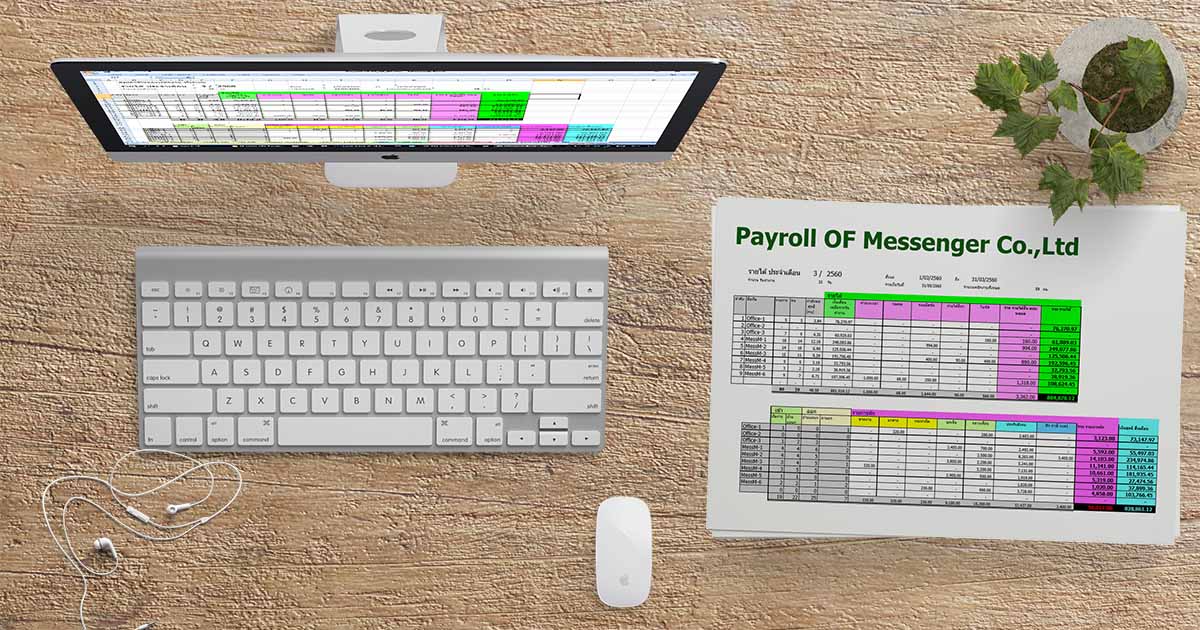Excel Payroll
Excel โปรแกรมเงินเดือน
ช่วยคำนวน และออกเอกสารสำคัญ
ในงานค่าจ้าง ของฝ่ายบุคคล
ขอกราบขอบพระคุณ ท่าน อาจารย์สำเริง ยิ่งถาวรสุข
ที่เมตตาประสิทธิ์ประสาท ความรู้วิชา Excel ขั้นสูง ให้แก่ข้าพเจ้า(ผู้จัดทำ)
สนใจ อบรมExcel กับอาจารย์สำเริง .....Click !!
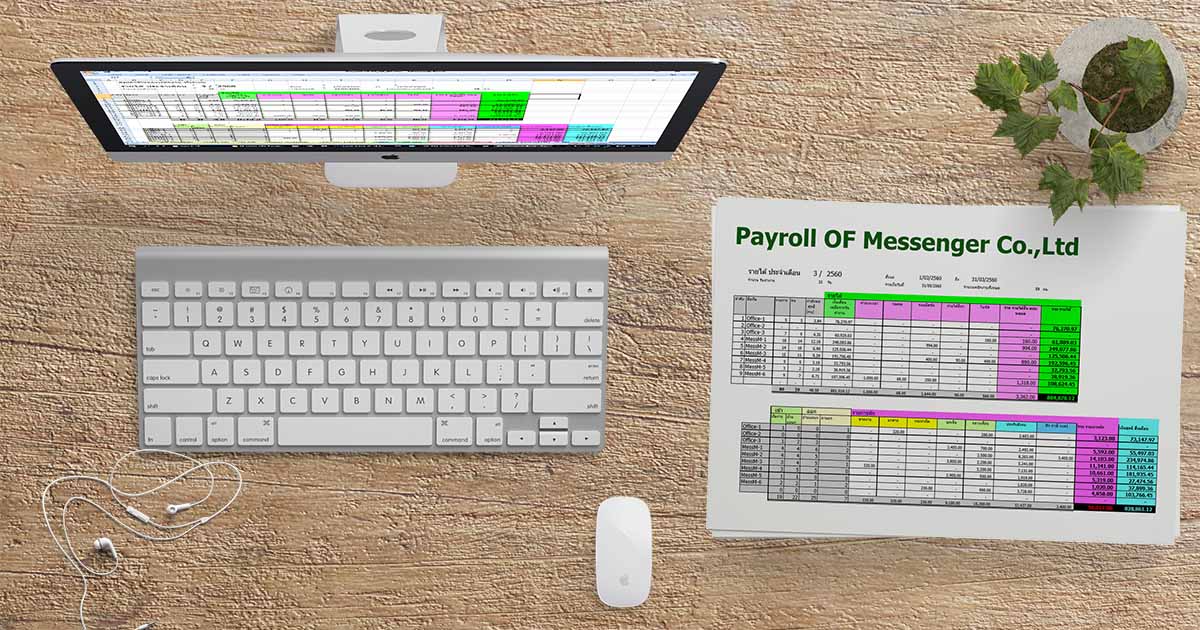
ที่มาของ Excel Payroll ตัวนี้
Excel Payroll ช่วยคำนวน ค่าจ้างเงินเดือน ตัวนี้ ถูกสร้างขึ้น โดย นายกอสิน ศุภฤทธิธำรง ฝ่ายบุคคล ของ OF Messenger
เริ่มต้นใช้งาน ครั้งแรกในปี 2552 ในการคำนวนค่าจ้างเงินเดือน ของพนักงาน Messenger และ Back Office
โดย Excel โปรแกรมคำนวนเงินเดือน ตัวนี้ได้ถูกพัฒนาและใช้งานอย่างจริงจัง อย่างต่อเนื่อง
ตามการขยายตัวของบริการ OF Messenger ตั้งแต่ปี 2552 ถึง 2560
จนทำให้ความสามารถ ของ Excel Payroll โปรแกรมคำนวนเงินเดือนค่าจ้าง ตัวนี้
สามารถครอบคลุม การทำงานค่าจ้างเงินเดือน ของฝ่าย HR ได้แทบทั้งหมด
และรองรับ การคำนวนค่าจ้าง ให้แก่พนักงานได้ กว่า 700คน ในปี 2560
แต่เนื่องจาก ข้อมูลที่มากขึ้น และข้อจำกัด ของความเร็วประมวลผล ของ โปรแกรม Excel
ทำให้การออกรายงาน ช่วงหลังๆ ใช้เวลารอประมวลนาน กว่า10นาที
ทีมผู้บริหาร จึงตัดสินใจ ทำระบบ [Payroll Web Programing] ตัวใหม่ มาทดแทน Excel Payroll ตัวเดิม
เพื่อรองรับ งานเงินเดือน ค่าจ้าง ของ OF Messenger ในอนาคต ที่กำลังขยายตัว
ทั้งนี้ ผู้บริหาร เห็นว่า Excel Payroll ตัวนี้ สามารถรองรับการจ่ายค่าจ้างพนักงาน ระดับ 700คน ของเราได้
จึงได้มอบหมาย ให้ Teambase.me ไปพัฒนาต่อ
ความสามารถ ของ Excel Payroll ตัวนี้
มีความสามารถ ดังต่อไปนี้
- มีระบบ บันทีก ประวัติพนักงาน ได้
- มีระบบ กำหนด ฐานเงินเดือนประจำ และรองรับการเปลี่ยนแปลง ฐานเงินนเดือน ระหว่างเดือนได้
(เปลี่ยนฐานเงินเดือน ระหว่างเดือน ระบบก็คิดคำนวนค่าจ้าง จากทั้งฐานเงินเดือน เก่า และ ใหม่ ในเดือนเดียวกันได้)
- มีระบบ ให้รายได้พิเศษ แบบแยกประเภท
(ให้ OT, Commission และ รายได้อื่นๆ พิเศษ นอกเหนือจากค่าจ้างประจำ ได้)
- มีระบบ ปรับเงิน พนักงาน
(หักค่าจ้าง จากการกระทำผิดต่างได้)
- มีระบบ เบิกเงินฉุกเฉิน และ การเบิกกลางเดือน
- มีระบบ หัก ภาษี ณ ที่จ่าย ภงด1 และออกเอกสาร นำส่ง ภงด1
(พิมพ์ เอกสารหัก ณ ที่จ่าย พนักงาน ส่งสรรพากร)
- มีระบบ หัก ประกันสังคม และออกเอกสาร นำส่ง ประกันสังคม
(พิมพ์ เอกสารส่งประกันสังคม ได้)
- มีระบ สั่งระงับเงินเดือน
(แยกค่าจ้าง ของพนักงานที่มีปัญหา ออกมาได้)
- สามารถเปลี่ยนกรอบ การคำนวนเงินเดือน (เริ่มวันที่ ถึงวันที่)
- ออก รายงาน แสดงรายชื่อ พนักงานปัจจุบัน ประจำวัน
ได้แบบทั้งบริษัท และแบบรายทีม
(ตอบคำถาม : วันนี้ เรามีพนักงาน กี่คนชื่ออะไรบ้าง?)
- ออก รายงานสรุป รายชื่อพนักงาน ทั้งแบบ Payroll, แบบจ่ายเงินสด และแบบรวมทั้ง2แบบ
(แยกรายงาน รายชื่อ กลุ่มคนที่รับเงินเดือนปกติ กับกลุ่มคนที่มีปัญหา ออกจากกัน)
- ออก Slip เงินเดือน ได้
- ออก รายงานสรุปการจ่ายค่าจ้าง ทั้งหมดประจำเดือน ทั้งระบบได้
(มีรายงานสรุป ส่งให้ฝ่ายบัญชี ได้)
วิธี ดาวน์โหลด Excel Payroll
1. Dowload File “Excel Payroll” โดย Click!!!... ที่นี่
โครงสร้างของ Excel Payroll
Sheet ใน Excel Payroll จะแบ่งเป็น 2 ส่วน หลัก คือ
1. Sheet สีเหลือง : จะเป็น Sheet ที่เอาไว้ใส่ "ข้อมูล" (Data) ที่จะเอาไปใช้ประมวลผล
2. Sheet สีอื่นๆ : จะเป็น Sheet ที่เอาไว้แสดงรายงาน (Report) และออกเอกสาร ในงานเงินเดือนค่าจ้างต่างๆ
วิธีใช้งาน Sheet สีเหลือง
Sheet สีเหลือง หรือ Sheet ที่เอาไว้ใส่ข้อมูล
โดย สิ่งสำคัญ ในการใส่ข้อมูลใน Sheet สีเหลือง ส่วนข้อมูล Data คือ
- ใส่ข้อมูลเฉพาะ ในส่วนสีเหลือง หรือ สีขาว เท่านั้น
- อย่าใส่ ข้อมูล ใน สีเทา หรือ สีอื่นๆ
เพราะอาจจะทำให้สูตรที่ผูกไว้ล้ม และ excel จะคำนวนผิด
ชื่อและวิธีใช้ Shee สีเหลือง ดังต่อไปนี้
- Index
เอาไว้ใส่ ข้อมูลสำคัญของบริษัท และ ค่าSetting ต่างๆ
โดย ข้อมูลสำคัญ ที่จะต้องใส่ จะอยู่ ทางซ้ายมือ ในช่อง สีเหลือง เป็นสำคัญ
ส่วน ข้อมูล Setting อื่นๆ จะอยู่ในส่วนด้านขวา ของ Sheet (ส่วนที่เป็นสีขาว แก้ไขได้)
โดย ช่อง B2 และ B3 เป็นช่องที่สำคัญมากๆ เพราะเป็นช่อง ที่กำหนดว่า Excel จะคำนวนค่าจ้าง ในกรอบ ตั้งแต่วันไหน ถึงวันไหน
- Em
เอาไว้ใส่ ข้อมูล ของพนักงาน
ใส่ข้อมูลเฉพาะในส่วนสีขาว
- Depart
เอาไว้ใส่ข้อมูล บอก กรอบช่วงเวลา ในการให้เงินเดือน (ค่าจ้างประจำ) ของพนักงาน ในแต่ละช่วง เช่น
ตัวอย่างที่1 : นายสมชาย เริ่มให้เงินเดือน 20,000บาท/เดือน ตั้งแต่ วันที่ 1 มีนาคม 2560 เป็นต้นไป
ตัวอย่างที่2 : นายสมบัติ เริ่มให้เงินเดือน 15,000บาท/เดือน ตั้งแต่ 5 มีนาคม 2560 ไปจนถึง 20 มีนาคม 2560 แล้ว ตั้งแต่ 21 มีนาคม 2560 ให้ปรับเงินเดือนเป็น 17,000บาท/เดือน
ตัวอย่างที่3 : นายสมบูรณ์ เริ่มให้เงินเดือน 18,000บาท/เดือน ตั้งแต่ 10 มีนาคม 2560 จนถึง 28 เมษายน 2560 แล้วหลังจากนั้น ไม่ต้องให้ เพราะเค้าลาออก
- Extra
เอาไว้ใส่ข้อมูล ค่าจ้างพิเศษ ที่ให้นอกเหนือ จากเงินเดือน(ค่าจ้างประจำ)
เช่น โบนัส, OT เป็นต้น
- Deduct
เอาไว้ใส่ข้อมูล รายการ หัก
เช่น ปรับกระทำผิด, ปรับมาสาย, หักภาษี, หักเบิกล่วงหน้า เป็นต้น
- CashOrder
เอาไว้ ระบุว่า มีพนักงานคนที่จะแยก การจ่ายค่าจ้างออกมา จากยอด Payroll (ยอดจ่ายหลัก)
เพื่อเอาไปจ่ายนอกรอบ เช่น กรณี พนักงานเอาเงินของบริษัทไป แล้วติดต่อไม่ได้ เราจะแยกเงินเดือนเค้าออกมา จากคนอื่นๆ ที่จะได้ค่าจ้างกันตอนสิ้นเดือน เพื่อเก็บเงินของพนักงานที่มีปัญหาไว้ก่อน แล้วค่อยจ่ายนอกรอบกันทีหลัง
วิธีใช้งาน Sheet สีอื่นๆ
Sheet สีอื่นๆ (ที่ไม่ใช่สีเหลือง) เป็น Sheet แสดงรายงาน ที่ได้จาก การประมวลผลข้อมูล ที่เราใส่ Sheet สีเหลือง
โดย สิ่งสำคัญ ในการใส่ข้อมูลใน Sheet สีอื่นๆ คือ
- ใส่ข้อมูลเฉพาะ ในส่วนสีเหลือง เท่านั้น
- อย่าใส่ ข้อมูล ในส่วน สีอื่นๆ
เพราะอาจจะทำให้สูตรที่ผูกไว้ล้ม และ excel จะคำนวนผิด
ชื่อและวิธีใช้ Shee สีอื่นๆ ดังต่อไปนี้
- Salary
เอาไว้แสดง รายงาน รายละเอียดค่าจ้าง ของพนักงานทุกคน ทั้งระบบ แบ่งตามช่วงเวลาของเงินเดือนประจำ (แบ่งตามช่วงเวลา ตาม Sheet Depat)
- TeamSalary
เอาไว้แสดง รายงาน รายละเอียดค่าจ้าง ของพนักงานแต่ละคน ในทีมที่ต้องการจะดู
โดย เมื่อต้องการดู รายงานของทีมใด ให้เลือก ในช่องสีเหลือง F5
- DaycheckAll
เอาไว้แสดงรายชื่อ ของพนักงานที่ Active (เป็นพนักงานที่ ยังอยู่ในวันนั้นๆ)
โดย ให้ระบุวันที่ต้องการดู ในช่องสีเหลือง J3
- DailyTeam
เอาไว้แสดงรายชื่อ ของพนักงาน ในทีม ที่ Active (เป็นพนักงานที่ ยังอยู่ในวันตาม Sheet DaycheckAll)
โดย ให้ชื่อทีม ที่ต้องการจะดู ในช่องสีเหลือง H3
- Summary
เอาไว้แสดง รายงานค่าจ้างสรุป ตามกรอบวัน ที่ระบุใน Sheet Index B2 และ B3
- Payroll
เอาไว้แสดง รายงานค่าจ้าง ของพนักงานแต่ละคนที่ได้ค่าจ้าง ตามรอบปกติ
- Cash
เอาไว้แสดง รายงานค่าจ้าง ของพนักงานแต่ละคนที่ ถูกแยกรอบจ่ายค่าจ้างออกมา
อันเนื่องจาก ไม่มีเลข BookBank, โดนสั่งให้จ่าย ค่าจ้างแยกรอบ ตามที่ระบุ ใน Sheet CashOrder
- NetIncome
เอาไว้แสดง รายงานค่าจ้าง ของพนักงานแต่ละคนที่ได้ค่าจ้าง ทั้งระบบ
แสดงทั้งส่วน Payroll และ ส่วน Cash
- Slip
เอาไว้พิมพ์ Slip เงินเดือน
โดย เมื่อใส่ลำดับตัวเลข ลงไปในช่องสีเหลือง C5
แล้ว Sheet จะไปดึงข้อมูล ของค่าจ้างพนักงาน ลำดับตาม Sheet Salary มาแสดงให้ และสั่ง Print ได้เลย
- DeductReport รายงานหัก
เอาไว้แสดง รายงาน รายการหัก ทั้งหมด โดยสามารถเลือกดู ได้ตามประเภท ของการหัก
- SoData
เอาไว้แสดง รายงาน รายชื่อพนักงาน ที่ถูกหักประกันสังคม ในกรอบวันที่ ที่ระบุ ตาม Sheet Index
- SoForm1
เอาไว้ออก หน้าปก ของเอกสารส่งประกันสังคม สปส1-10
- SoForm2
เอาไว้ออก หน้าใน ของเอกสารส่งประกันสังคม สปส1-10
โดย เมื่อเปลี่ยนช่องสีเหลือง ที่ช่อง Y3 จะเป็นการเปลี่ยนหน้าเอกสาร และสามารถสั่ง Print ได้เลย
- TaxData
เอาไว้แสดง รายงาน รายชื่อพนักงาน ที่ถูกหัก ภงด1 ในกรอบวันที่ ที่ระบุ ตาม Sheet Index
- TaxForm1
เอาไว้ออก หน้าปก ของเอกสารส่งภาษี ภงด1
- TaxForm2
เอาไว้ออก หน้าใน ของเอกสารส่งภาษี ภงด1
โดย เมื่อเปลี่ยนช่องสีเหลือง ที่ช่อง CR14 จะเป็นการเปลี่ยนหน้าเอกสาร และสามารถสั่ง Print ได้เลย
- TaxFormat
เอาไว้ Copy ไปแปะใน Excel Template เผื่อจะ Upload ส่ง ภาษี ภงด1 ผ่านระบบ Online ของสรรพากร
คำถามที่ พบบ่อย
1) เริ่มย้าย ข้อมูล จากระบบเดิม มาใช้ Excel Payroll นี้ ต้องทำอย่างไร
2) ขึ้น Error [#REF] ใน Sheet [Payroll]
3) วิธี ลงค่าจ้าง ให้กับ "พนักงานรายวัน" (ไม่มีรายได้ประจำ)
4) วิธี ทำให้ รายได้พิเศษ คิดประกันสังคม
5) วิธี จ่ายเงินเดือน 2รอบ/เดือน และสร้าง ประเภทรายการหัก ของเราเอง
ปล. มีข้อมูลพนักงาน ที่เลขที่บัตรประชาชน ที่ขึ้นต้น ด้วย 0 ให้เป็นเปลี่ยน 0 (เลขศูนย์) เป็น O (ตัวโอ) แทน
ทรัพย์สินทางปัญญา ภายใต้การสร้างสรรค์
โดย กอสิน ศุภฤทธิธำรง : Outsourcing Factory @ 4 มิถุนายน 2560
ผู้ใด ละเมิด ทำซ้ำ เลียนแบบ มีโทษตามประมวลกฎหมายแพ่งและพาณิชย์